Comment démarrer votre mobile Oppo Reno Z ?
Lors de la toute première utilisation ou après une réinitialisation complète, vous devez activer votre mobile Oppo Reno Z en réglant un certain nombre de paramètres. Voici la marche à suivre.
Avant de commencer
Veuillez-vous assurer que votre carte SIM est insérée dans le mobile.
|
Sélectionnez la langue d'affichage.
|
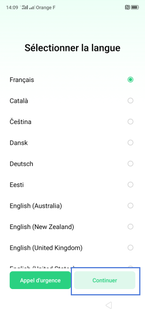 |
|
Sélectionnez Continuer. les données sont activées par défaut. |
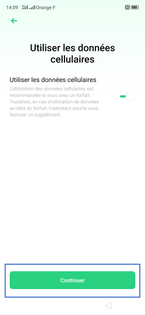 |
|
Connexion à un réseau Wi-Fi. L'accès au réseau wifi est activé par défaut. Le mobile détecte les réseaux wifi disponibles. Dans le cadre de notre démonstration, sélectionnez Ignorer. |
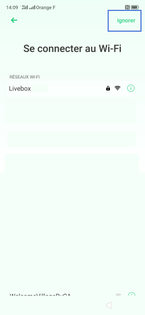 |
|
Cliquez sur Continuer pour accepter les conditions d'utilisation. |
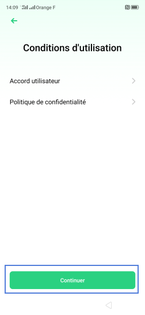 |
|
Validez votre choix en cliquant sur Accepter. |
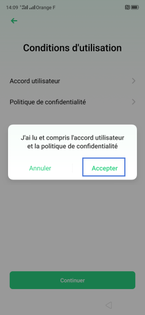 |
|
Programme d'expérience utilisateur. Dans le cadre de notre démonstration, sélectionnez Non, merci. |
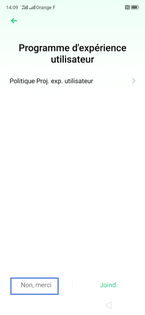 |
|
Confirmez avec Non, merci. |
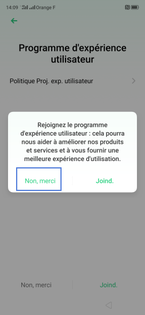 |
|
Chargement des données du journal des erreurs. Dans notre exemple, sélectionnez Refuser. |
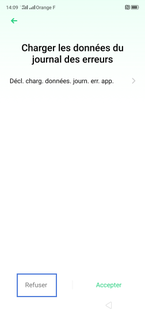 |
|
Confirmez en cliquant sur Refuser. L'écran suivant affiche Recherche les différentes mises à jour... Patientez quelques instants. |
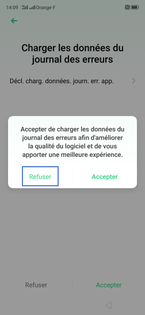 |
|
Utilisation d'un compte Google. Dans le cadre de notre démonstration, appuyez sur Ignorer. |
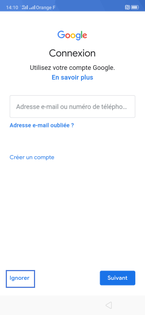 |
|
Confirmez avec Ignorer. |
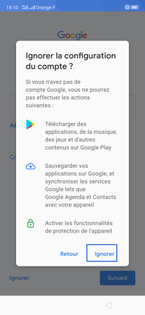 |
|
Prenez connaissance des conditions d'utilisation des Services Google. Après lecture, cliquez sur Plus deux fois. les services sont activés par défaut. |
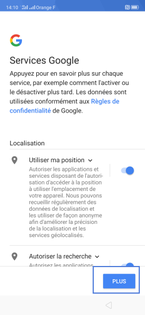 |
|
Acceptez les Services Google. |
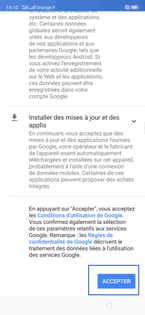 |
|
Configuration d'une méthode de déverrouillage. Sélectionnez Ignorer. ce paramétrage peut être activé ultérieurement. |
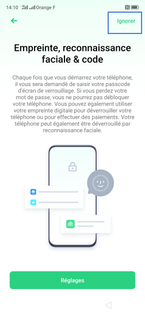 |
|
Confirmez en cliquant sur Ignorer. |
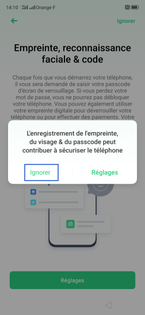 |
|
Cliquez sur Continuer sur l'écran Assistant Wi-Fi. ce service est désactivé par défaut. |
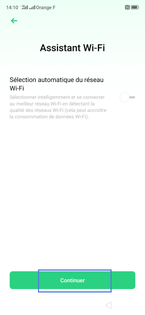 |
|
Cliquez sur Continuer sur l'écran Mises à jour logicielles. elles sont activées par défaut. |
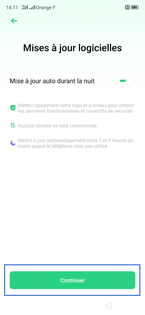 |
|
Importation des données. Dans notre exemple, sélectionnez Définir d'un nouveau téléphone OPPO. |
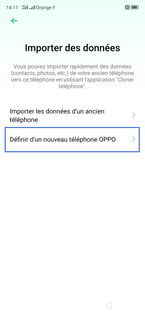 |
|
Cliquez sur Démarrer la découverte. |
 |
|
Votre mobile est prêt à l'utilisation. |
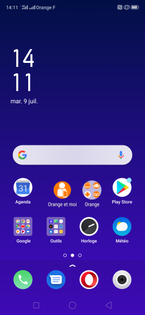 |
Votre avis est traité de façon anonyme, merci de ne pas communiquer de données personnelles (nom, mot de passe, coordonnées bancaires...)
Besoin de contacter le service client ou d'une aide supplémentaire ? Rendez-vous sur "Aide et contact"
Votre avis est traité de façon anonyme, merci de ne pas communiquer de données personnelles (nom, mot de passe, coordonnées bancaires...)
Besoin de contacter le service client ou d'une aide supplémentaire ? Rendez-vous sur "Aide et contact"